随着技术的进步,投影仪现在已经能够配合扫描仪使用,从而为用户提供更加丰富多样的功能体验。但许多人对此尚存疑虑,不清楚该如何连接使用。本文将详细指导您投...
2025-04-08 16 投影仪
在现代家庭影院系统中,投影仪已经成为一项重要的娱乐设备。然而,在享受大屏幕观影体验的同时,如何外接音响以获得更佳的听觉效果也变成了用户经常遇到的一个议题。本文将为您全面解析投影仪外接音响的过程,以及在连接过程中可能遇到的问题及其解决方法,确保您能顺利搭建起一套完美的视听系统。
在开始连接之前,确保投影仪已通过HDMI、光纤(Toslink)、3.5mm音频线等接口支持与音响连接。准备一条适合您设备接口的音频线,并确认音响处于开启状态且音量适宜。同时,请检查投影仪是否支持ARC(音频回传通道)功能,这将有助于在只使用一条HDMI线的情况下传输音频数据和视频信号。

1.HDMI连接:这是目前最流行也最简便的连接方式。确保连接线两端分别接入投影仪的HDMI输出(通常标记为ARC/OUT)和音响的HDMI输入端口。
2.光纤连接:如果您的音响只支持通过光纤传输音频,需使用带有Toslink接口的光纤线连接投影仪与音响。
3.3.5mm音频线连接:对于一些不支持HDMI或光纤接口的老式音响设备,可使用3.5mm音频线将音频信号从投影仪的音频输出端口传输到音响的相应输入端口。
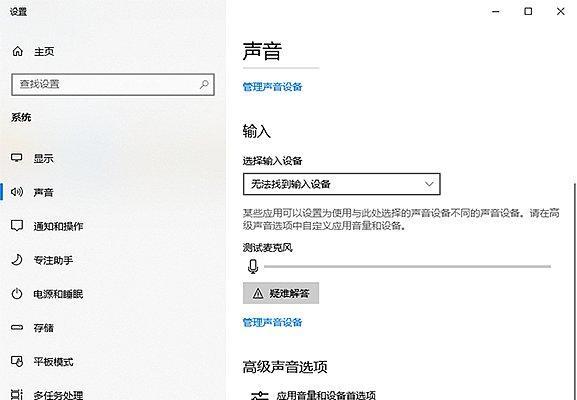
在连接好线材后,需要进入投影仪的菜单设置音频输出模式:
选择“音频”菜单,找到“音频输出”选项。
根据实际连接的音频设备类型,将音频输出设置为“HDMI”、“光纤”或“模拟音频”。
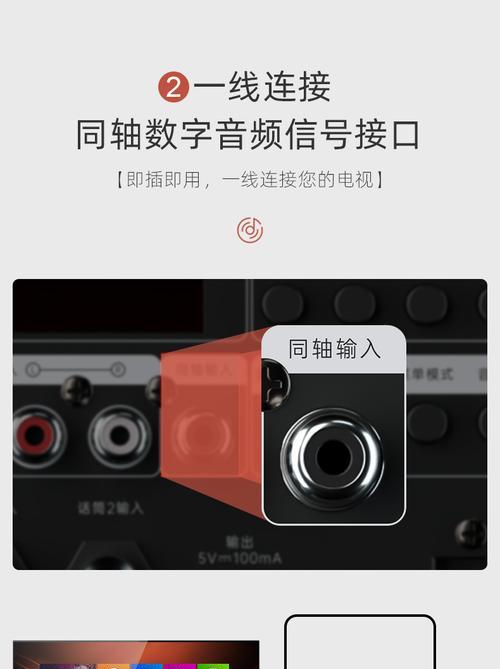
1.在音响上选择正确的输入源,比如HDMI1或光纤输入。
2.调整音响的音量,不会过大也不会过小,确保不会造成音量过大导致失真或过小而听不清。
问题一:无声音输出
检查所有连接线是否牢固连接投影仪和音响。
确认投影仪和音响均处于开启状态。
检查投影仪和音响的音量设置,确认没有被静音或调至最小。
重启投影仪和音响设备,等待系统重新启动并重新连接。
问题二:音频延迟或不同步
检查投影仪的音频延迟设置,部分投影仪允许调整音频与视频信号同步。
如果音响支持自动同步,尝试开启此项功能。
有些情况下,软件系统更新或重新启动设备可解决问题。
问题三:音质不佳
检查音频线是否为高质量线材,劣质的线材可能会导致音质下降。
如果通过HDMI线连接,确保线材支持音频传输且两端均插入正确的HDMI端口。
调整音响设置中的均衡器,找到适合当前播放内容的音效模式。
在以上步骤中,每一步都涉及到投影仪和音响的配合,需要您仔细检查。如果上述方法都不能解决您的问题,可能需要检查投影仪和音响的用户手册,或者联系技术支持获取帮助。
投影仪与音响的组合,可以通过多种方式实现,关键在于找到最适合您设备的连接方式。记住,在连接的过程中,耐心和细致的检查是成功设置的关键。同时,碰到任何问题时,不要慌张,而是按照本文提供的步骤和方法逐一排查。希望在解决了可能遇到的问题后,您能够享受到投影仪和音响带来的沉浸式视听体验。
通过以上所述,投影仪外接音响并不是一件复杂的事情,只要妥善使用正确的连接线材、遵循设备的设置指南,即使是影音新手也能轻松完成这一过程,并在遇到问题时能迎刃而解。祝您使用投影仪和音响的时光愉快!
标签: 投影仪
版权声明:本文内容由互联网用户自发贡献,该文观点仅代表作者本人。本站仅提供信息存储空间服务,不拥有所有权,不承担相关法律责任。如发现本站有涉嫌抄袭侵权/违法违规的内容, 请发送邮件至 3561739510@qq.com 举报,一经查实,本站将立刻删除。
相关文章

随着技术的进步,投影仪现在已经能够配合扫描仪使用,从而为用户提供更加丰富多样的功能体验。但许多人对此尚存疑虑,不清楚该如何连接使用。本文将详细指导您投...
2025-04-08 16 投影仪

随着科技的不断发展,人们对于观影体验的要求也日益提高。在大屏幕电视和专业投影仪之外,一种更为便捷和廉价的选择逐渐受到年轻群体的喜爱——那就是自己动手制...
2025-04-08 14 投影仪

在现代教育环境中,投影仪是必不可少的教学工具之一。然而,在不使用投影仪时,正确关闭投影仪的操作不仅关乎设备的使用寿命,同样也是维护教学秩序的基本要求。...
2025-04-07 15 投影仪

在现代家庭影院系统中,连接音响与投影仪是一项重要的步骤,以确保获得最好的视听体验。伊派音响因其出色的音质与设计,深受用户喜爱。本文将详细介绍伊派音响如...
2025-04-07 14 投影仪
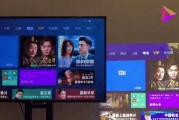
随着网络技术的发展,网红经济愈发繁荣。在众多网红的才艺展示中,唱歌无疑是最受欢迎的表演形式之一。在这些表演中,投影仪作为一个重要的辅助设备,它能够为现...
2025-04-07 15 投影仪

在会议室、家庭影院或临时活动场所,投影仪的倒挂安装是一种常见的需求,它可以节约空间并实现创新型的展示效果。但是若安装不当,轻则影响画面质量,重则可能造...
2025-04-07 16 投影仪